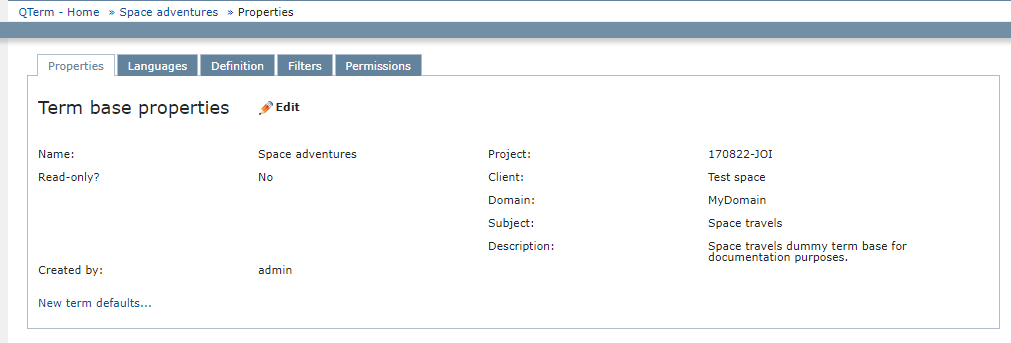Eigenschaften
Hier können Sie Eigenschaften einer Termdatenbank ändern (zum Beispiel Meta-Daten wie Projekt, Projekt oder Kunde).
Navigation
- Öffnen Sie memoQweb in einem Webbrowser. Melden Sie sich als Administrator, Projekt-Manager, Terminologe oder externer Benutzer an.
- Klicken Sie auf die Registerkarte Qterm. Die Seite Qterm - Home wird angezeigt.
-
Wählen Sie eine Termdatenbank aus und klicken Sie in der Spalte Vorgänge auf das Symbol Einstellungen
Sie können auch auf eine Terminologie-Datenbank klicken und auf der Benennungen durchsuchen Seite oben rechts auf Termdatenbank-Einstellungen .
. klicken.
klicken. -
Klicken Sie auf die Registerkarte Eigenschaften.
Möglichkeiten
Standardmäßig können die Eigenschaften nicht bearbeitet werden. So bearbeiten Sie sie: Klicken Sie auf Bearbeiten.
Im Bearbeitungsmodus, ändern Sie die Informationen nach Bedarf. Sie können auch Felder leer lassen, nur das Name Feld ist erforderlich. So speichern Sie Ihre Änderungen: Klicken Sie auf Speichern. So verwerfen Sie die Änderungen: Klicken Sie auf Abbrechen.
Setze Standardwerte für neue Benennungen
Um Standardwerte für neue Begriffe in den Eigenschaften der Termdatenbank festzulegen, benötigen Sie die Administration-Berechtigung für die Termdatenbank.
Klicken Sie auf der Registerkarte Properties auf den Link Neue Standardbenennungen. Das Neue Standardbenennungen Fenster wird geöffnet und zeigt alle Sprachen in der Termdatenbank an.
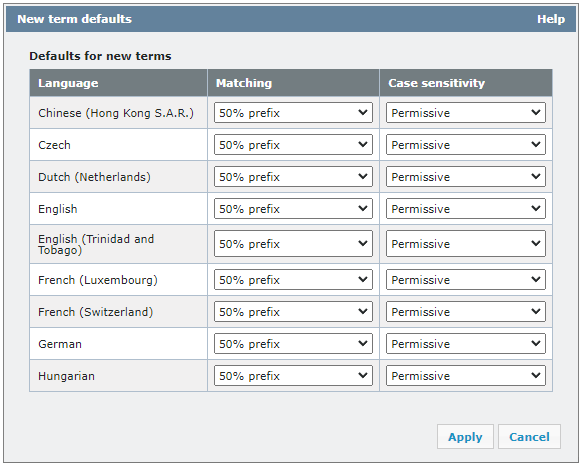
Konfigurieren Sie Übereinstimmung und Groß-/Kleinschreibung separat für jede Sprache in der Termdatenbank. Um mehr über diese Einstellungen zu erfahren, siehe den Termdatenbank-Eintrag bearbeiten.
Um Änderungen zu speichern, klicken Sie bitte auf Anwenden.
Sobald konfiguriert, werden alle neuen Benennungen, die der bestimmten Qterm-Termdatenbank hinzugefügt wurden, mit den voreingestellten Werten für ihre jeweiligen Sprachen erstellt.
Abschließende Schritte
So kehren Sie zum Bildschirm Qterm - Home zurück: Klicken Sie rechts oben auf Qterm - Home.
So melden Sie sich von Qterm ab: Klicken Sie in der oberen Zeile auf Abmelden.